如何重新獲得對硬碟的存取權限,修復無法開啟硬碟的錯誤

在本文中,我們將指導您如何在硬碟發生故障時重新造訪硬碟。讓我們一起來看看吧!
Apple Mail 是一款用於在 iPhone 上管理電子郵件的實用應用程序,但其預設設定並未針對最佳體驗進行最佳化。幸運的是,您只需進行一些調整即可減少電池消耗、節省數據使用量並解鎖您再也不想失去的便利功能。
目錄
預設情況下,Apple Mail 應用程式使用「推送」設定。此設定使應用程式持續連接到電子郵件伺服器以即時檢索新電子郵件。雖然即時更新很方便,但此功能會耗盡您的電池和網路資源。如果您不需要即時通知,您應該切換到「取得」選項。
使用“Fetch”功能,應用程式將以不同的時間間隔檢查新電子郵件——15 分鐘是一個很好的平衡。這減少了檢查的頻率,節省了 iPhone 的電池和數據。若要切換,請開啟「設定」應用程式,前往「郵件」>「帳戶」>「取得新資料」,然後關閉「推播」。
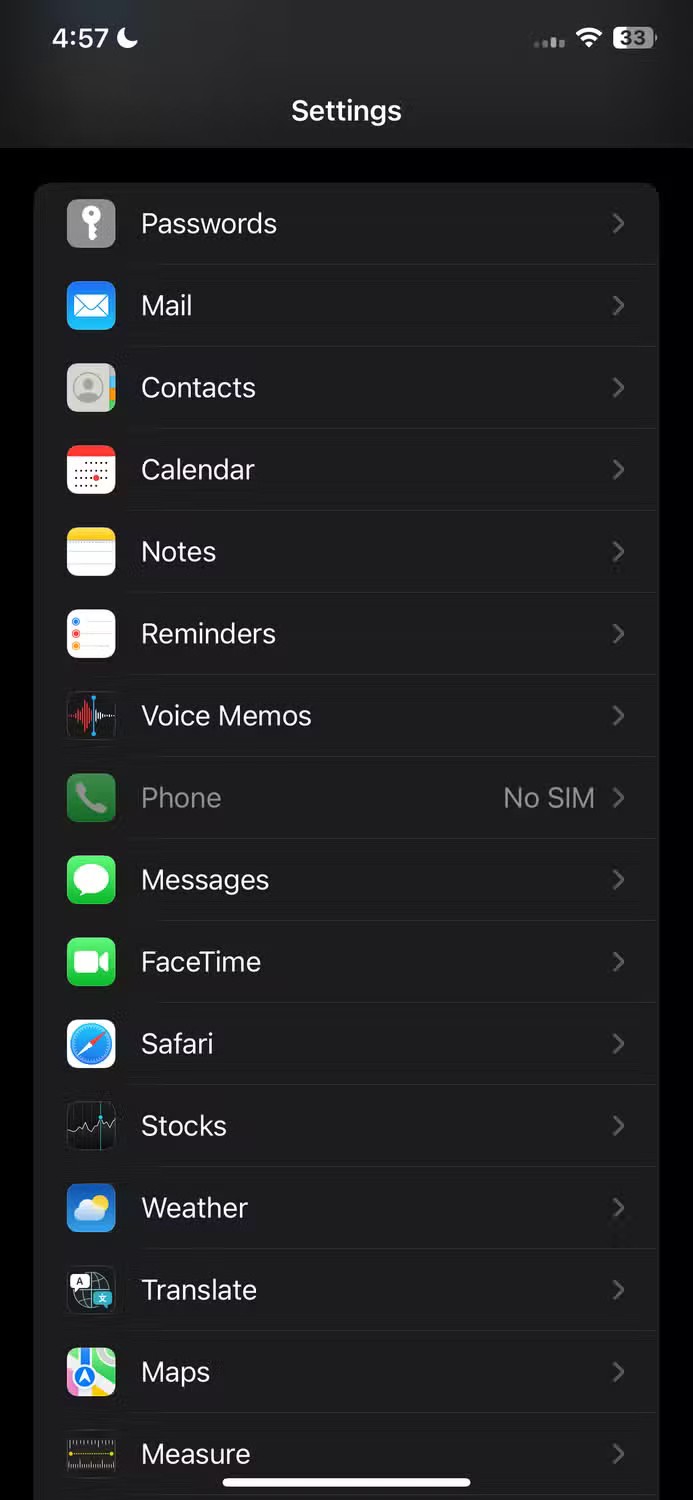
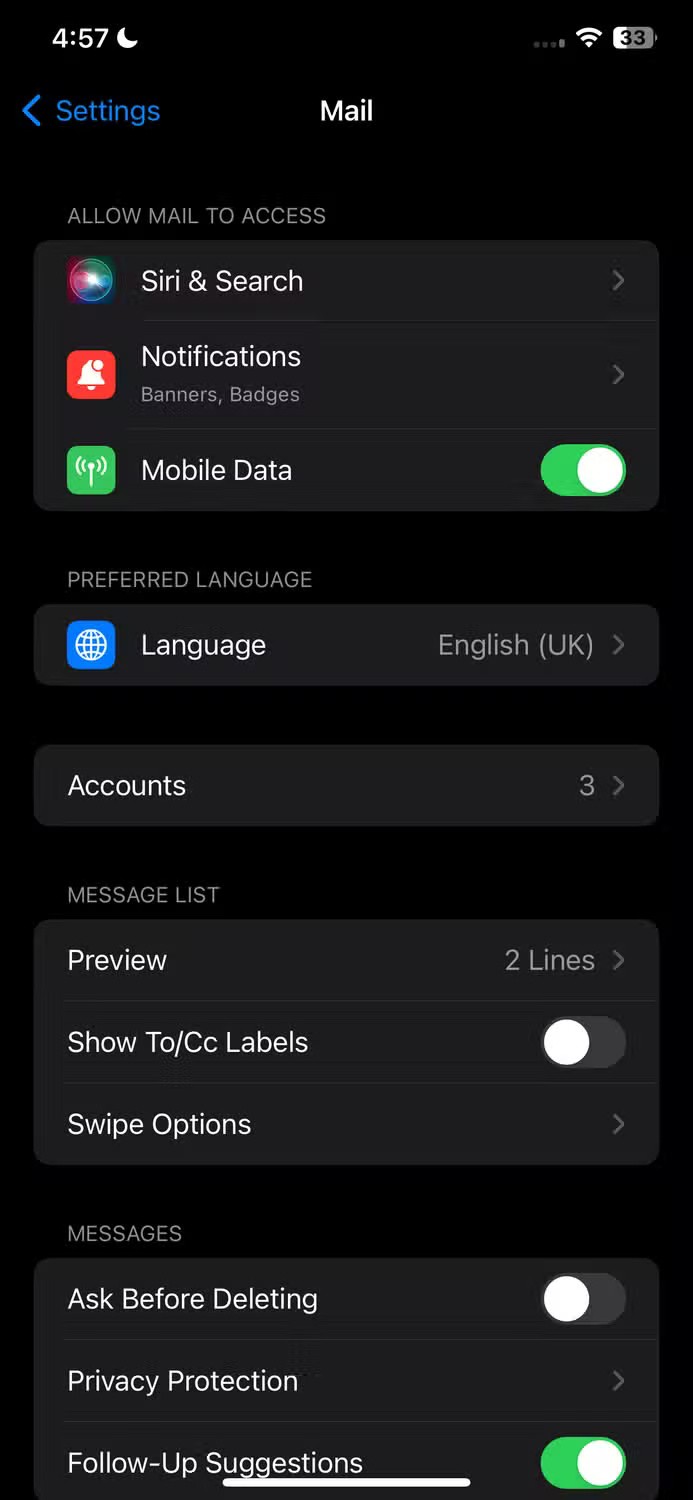
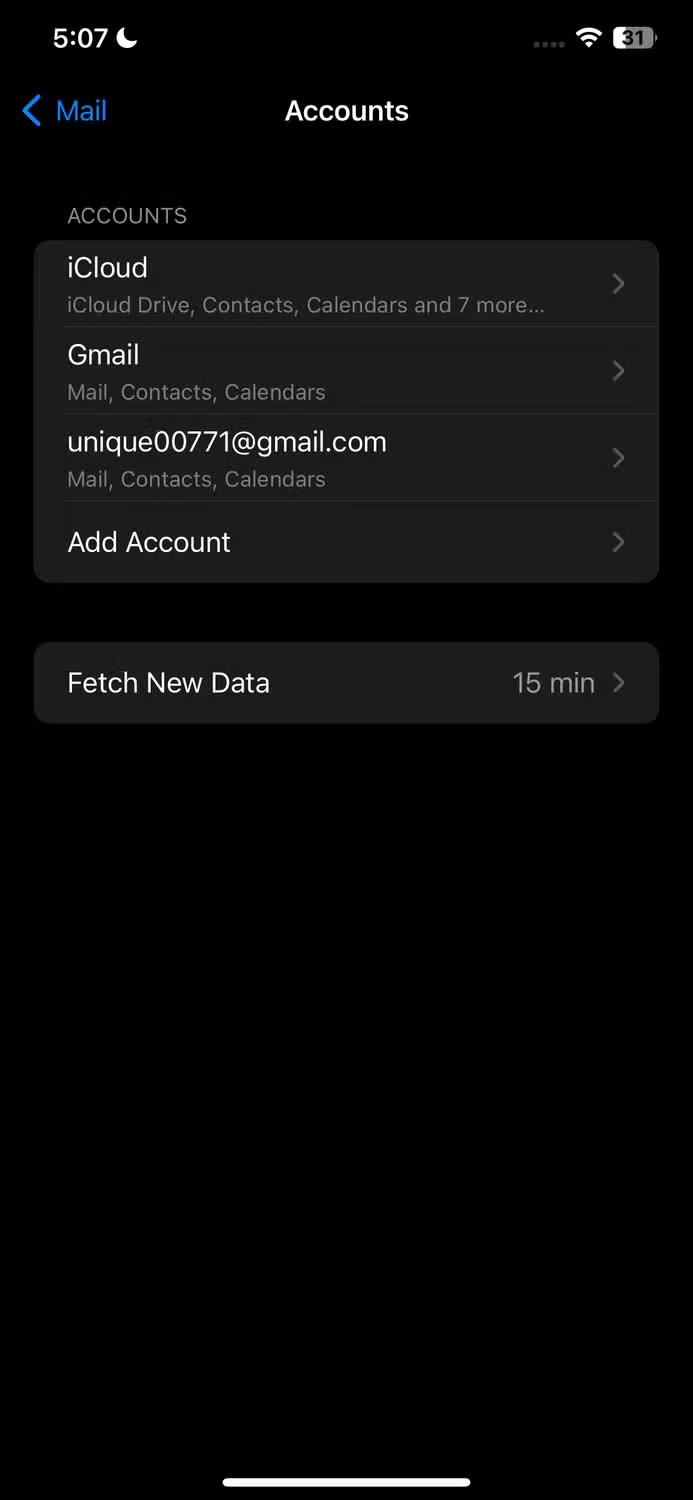
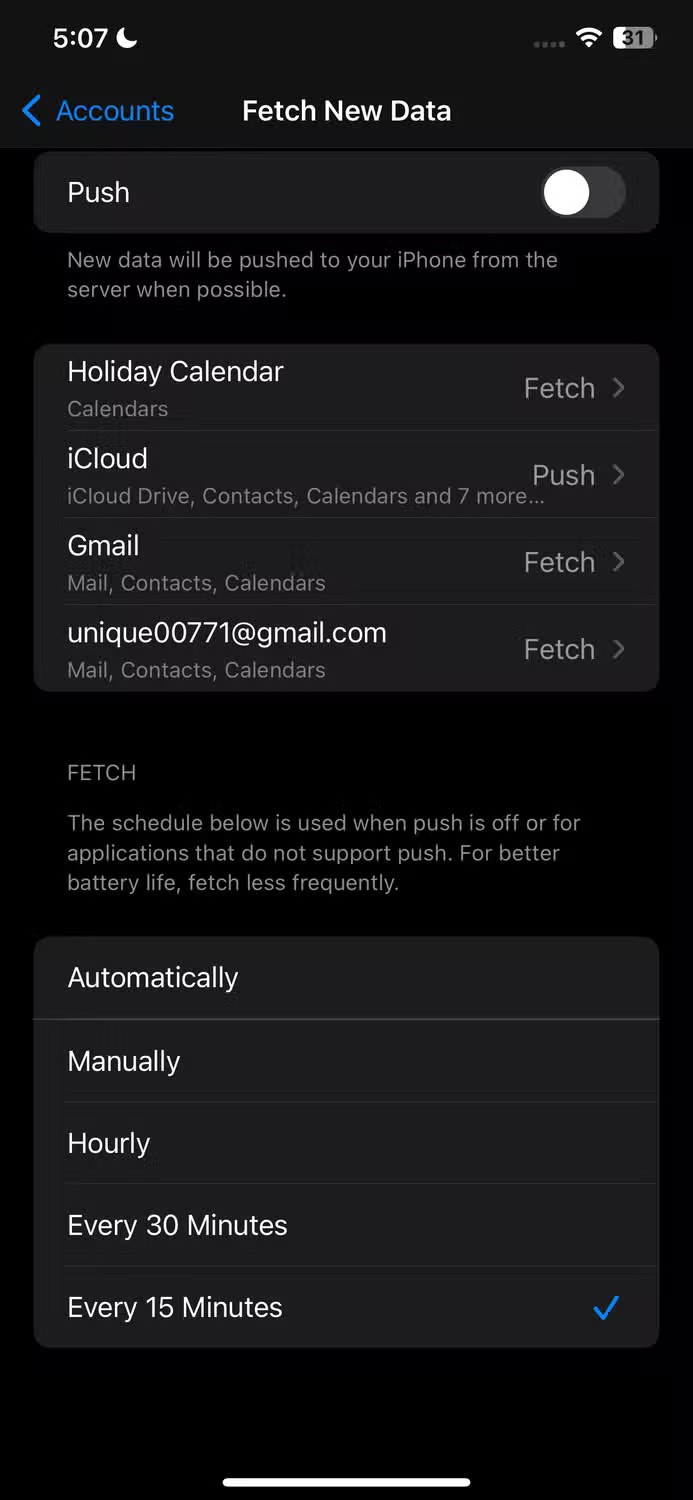
透過從“推送”更改為“獲取”,預設情況下,iPhone 僅在連接到 Wi-Fi 並充電時從伺服器獲取新資料。否則,每次打開 Apple Mail 應用程式時它都會取得資料。但是,您可以將其設定為以特定間隔獲取數據,例如每小時、每 30 分鐘或每 15 分鐘。
此調整可減少背景檢查的頻率,節省電池和數據,並確保您收到定期電子郵件且不會錯過重要更新。若要設定您首選的資料擷取間隔,請前往設定>郵件>帳戶>擷取新數據,然後選擇最適合您的間隔。
當您在 Apple Mail 中開啟電子郵件時,圖像、影片或樣式表等遠端內容會自動從網路下載。這可能會使您接觸到不適當的內容,允許惡意程式碼運行,並使您的電子郵件帳戶或裝置面臨風險。它還會耗盡設備的電池並佔用頻寬,甚至可能會通知寄件者您已閱讀該電子郵件。
您應該��閉此功能以增強 iPhone 的隱私、安全性和效能。若要關閉 Apple Mail 應用程式中的遠端內容加載,請開啟「設定」>「郵件」>「訊息」,然後關閉「載入遠端映像」旁的開關。
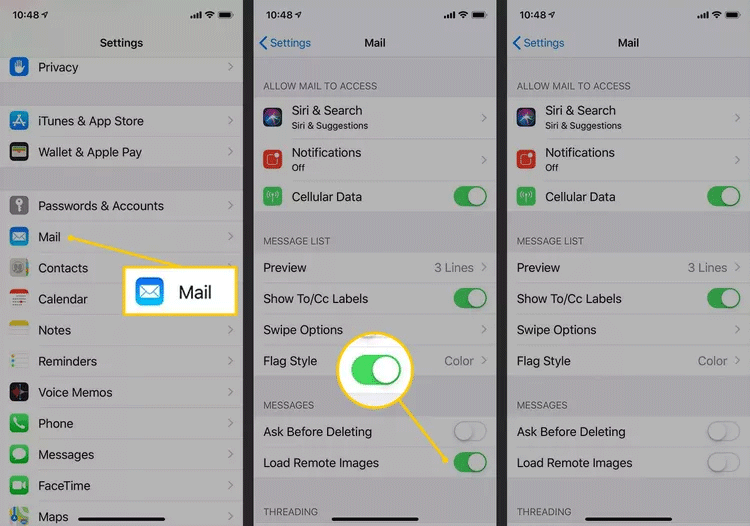
我們都曾經遇到過這樣的情況:意外地發送了不完整、包含錯誤或缺少附件的電子郵件。雖然 Apple Mail 允許您撤銷已傳送的電子郵件,但預設撤銷時間只有 10 秒,這是不夠的。幸運的是,您可以將此時間延長至 20 或 30 秒。
透過增加延遲,Apple Mail 將使撤銷選項保持可見狀態長達 30 秒,讓您有足夠的時間在電子郵件離開寄件匣之前撤回它們。若要延長撤銷延遲,請前往「設定」>「郵件」,然後選擇「傳送」下的「撤銷傳送延遲」選項。選擇“20 秒”或“30 秒”即可完成。
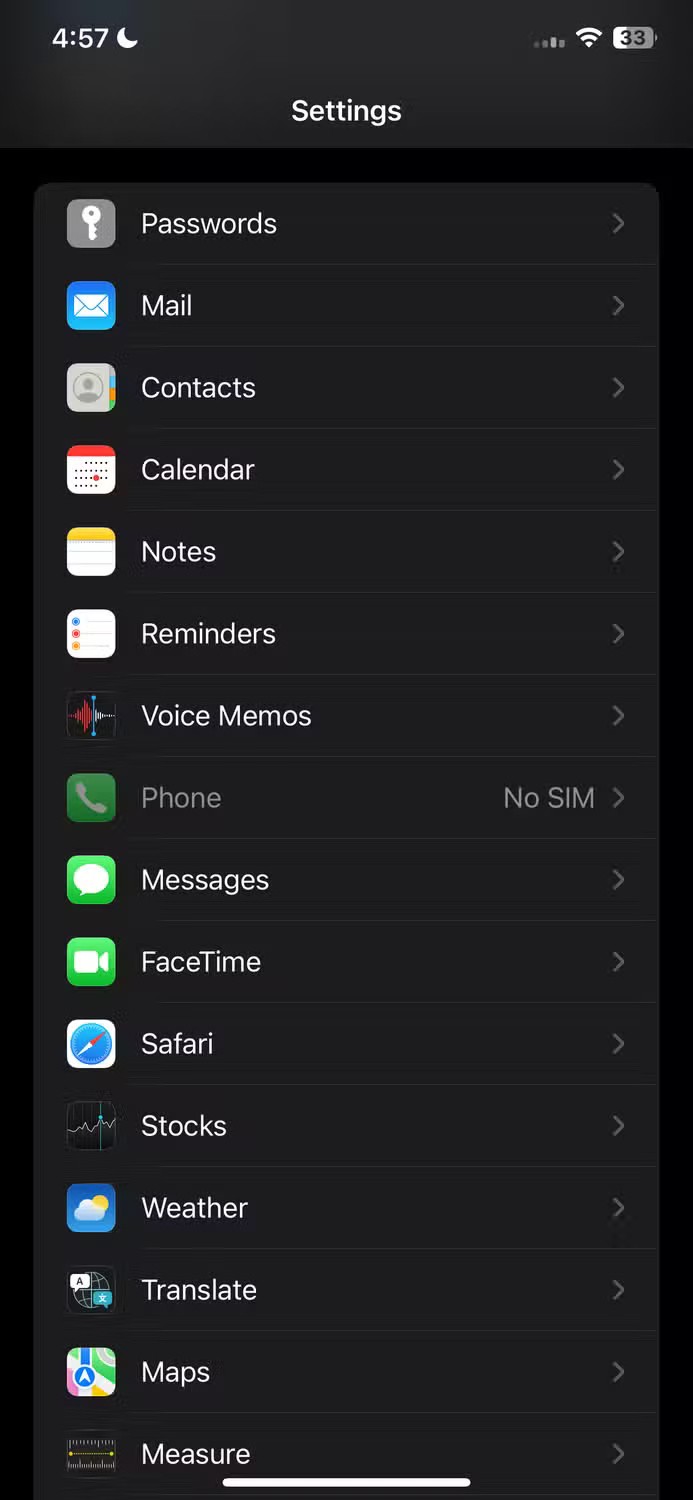
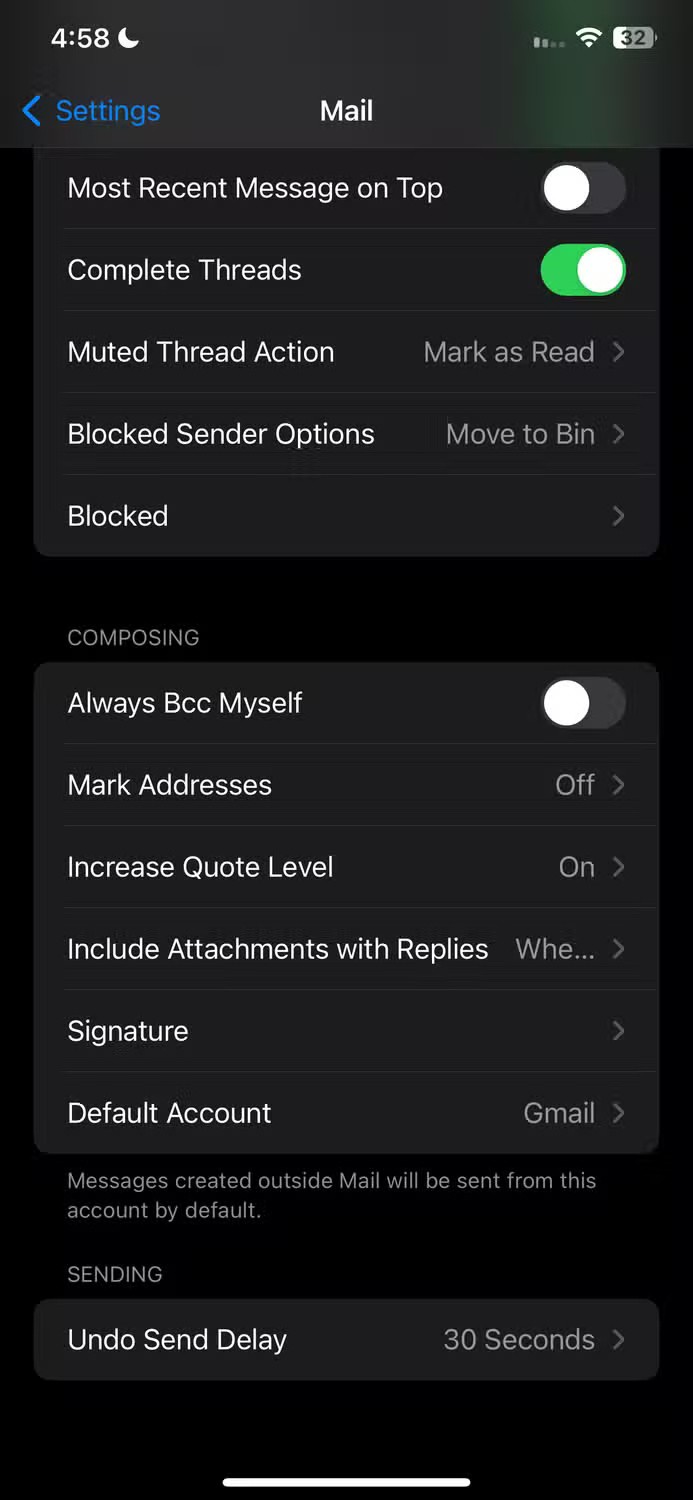
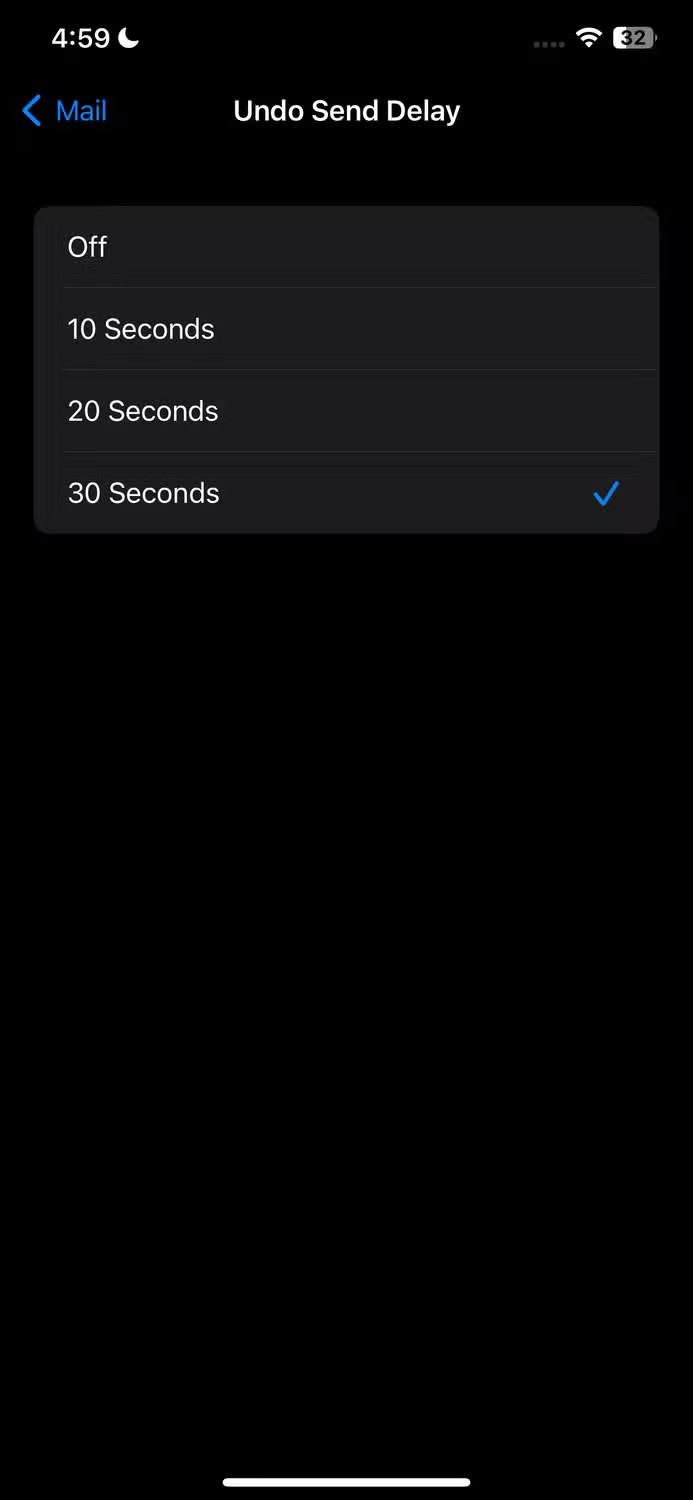
Apple Mail 讓您透過滑動手勢執行一些操作。預設情況下,向左滑動將存檔電子郵件,向右滑動將電子郵件標記為已讀或未讀。
雖然您無法將預設的向左滑動操作變更為存檔以外的任何操作,但您可以新增輔助操作,例如“標記”、“標記為已讀”或“移動訊息”,並在向左滑動後手動套用它們。
對於右滑動,您可以將操作變更為「標記」、「移動訊息」或「存檔」。如果右滑選擇“存檔”,預設左滑將自動變為“刪除”。
若要調整這些手勢,請開啟「設定」>「郵件」>「滑動選項」。從那裡,點擊“向右滑動”和“向左滑動”來修改每個滑動方向的操作。
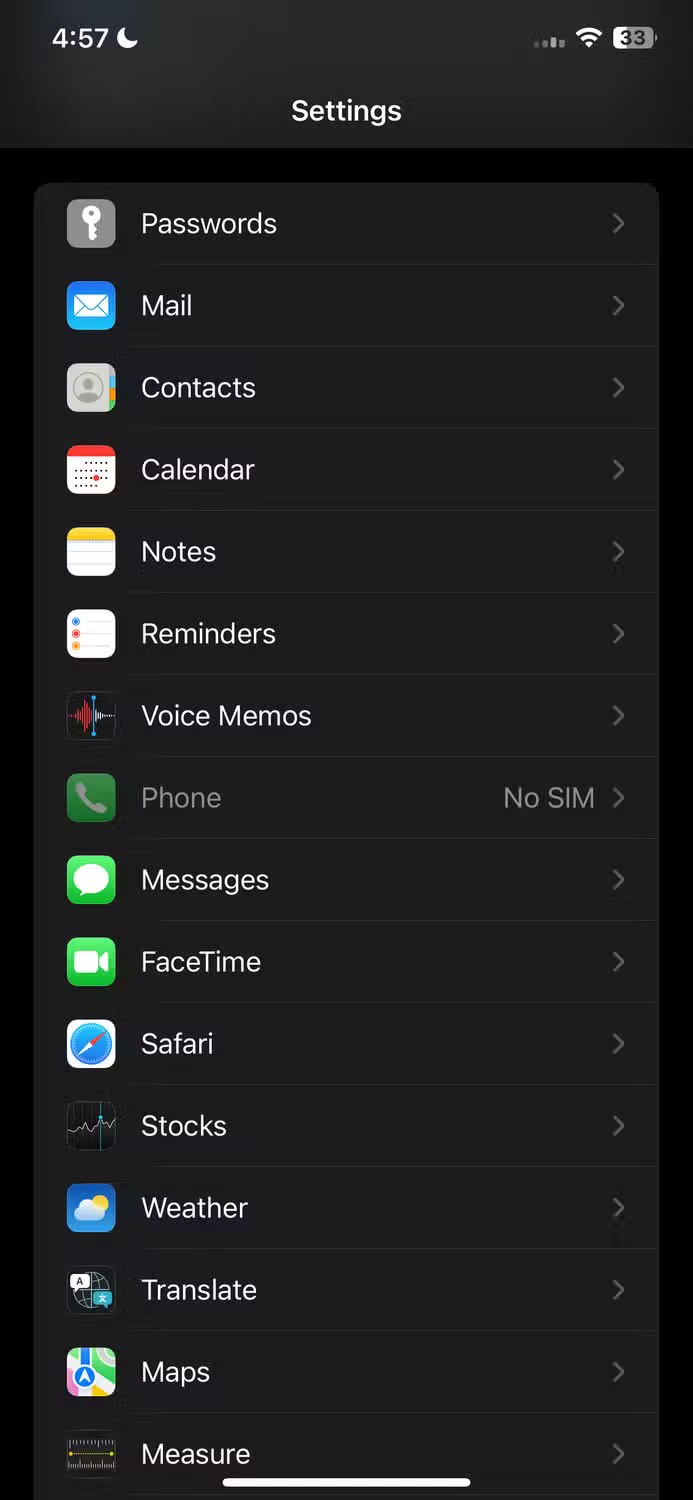
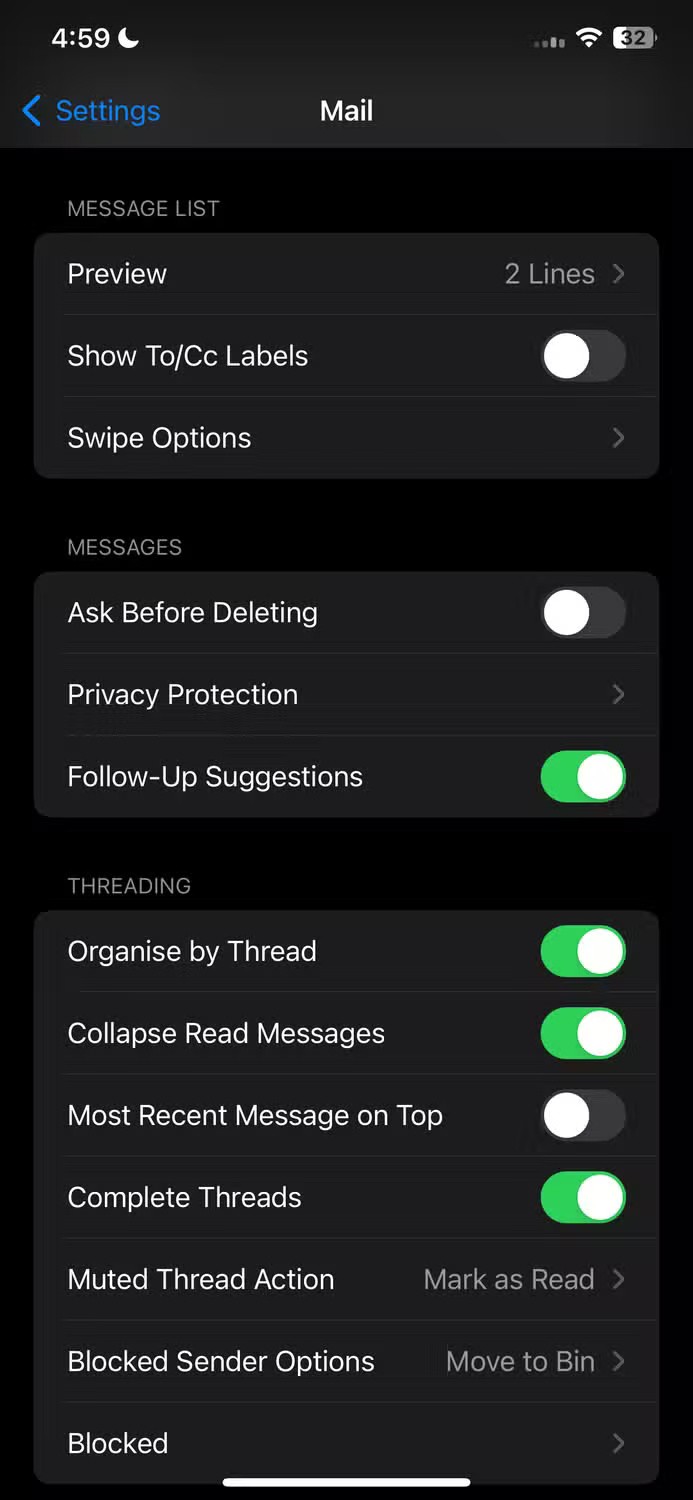
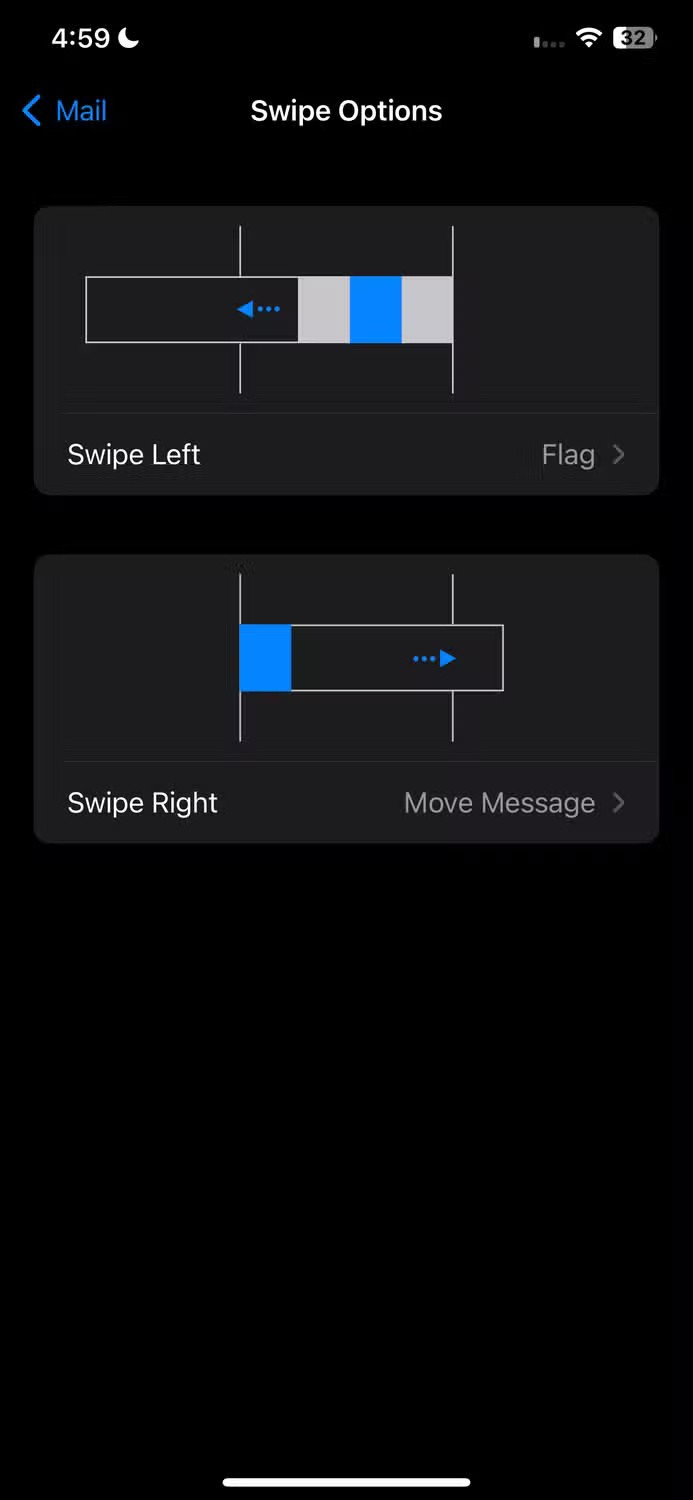
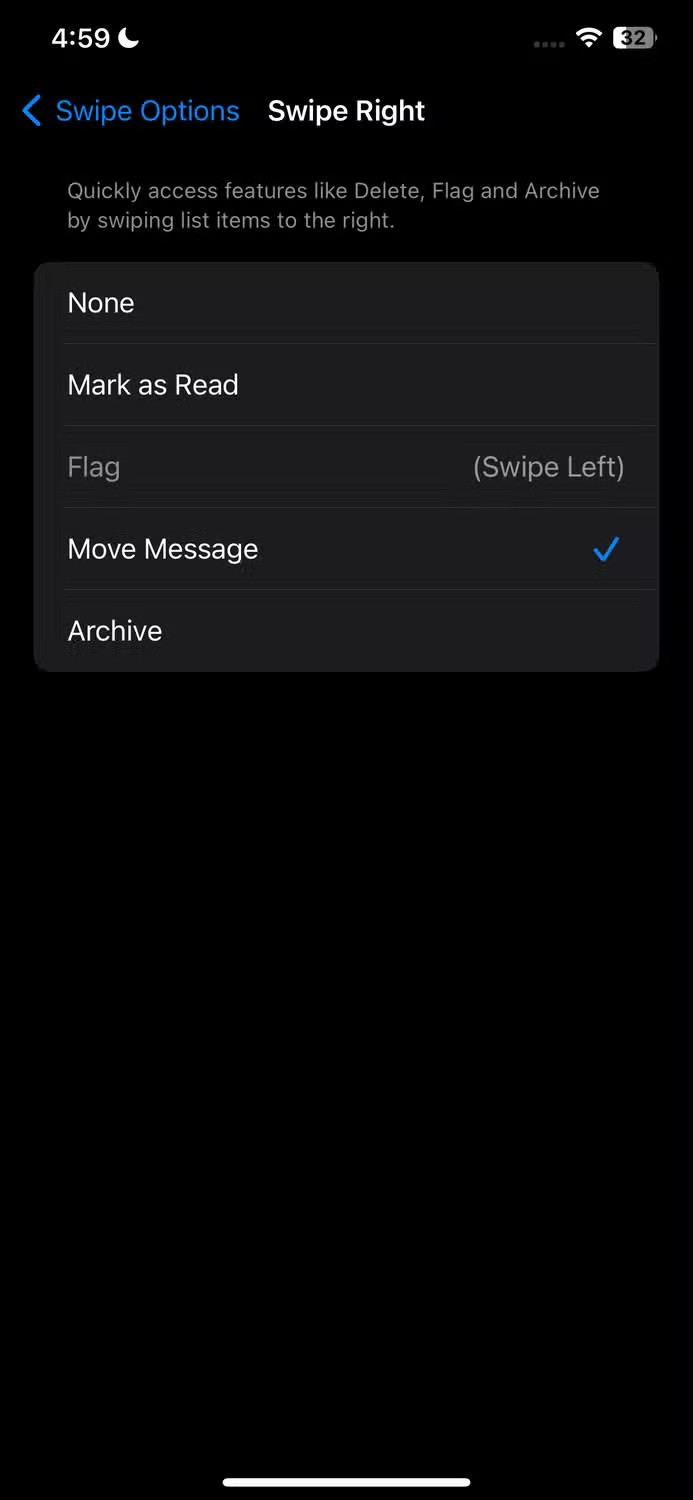
當您在 Apple Mail 中新增多個帳戶時,您的 iPhone 會在 Apple Mail 應用程式之外傳送附件時自動使用您的預設電子郵件帳戶。例如,如果您透過郵件應用程式從照片應用程式發送照片,則預設電子郵件地址將填寫在「寄件者」欄位中。
如果您經常需要手動將「寄件者」欄位變更為其他電子郵件地址,則可以透過調整郵件設定中的預設帳戶來消除此麻煩。為此,請開啟“設定”應用程式,導航至“郵件”,向下捲動,然後點擊“預設帳戶”。
現在,選擇從其他應用程式傳送訊息時要用作預設的電子郵件帳戶。
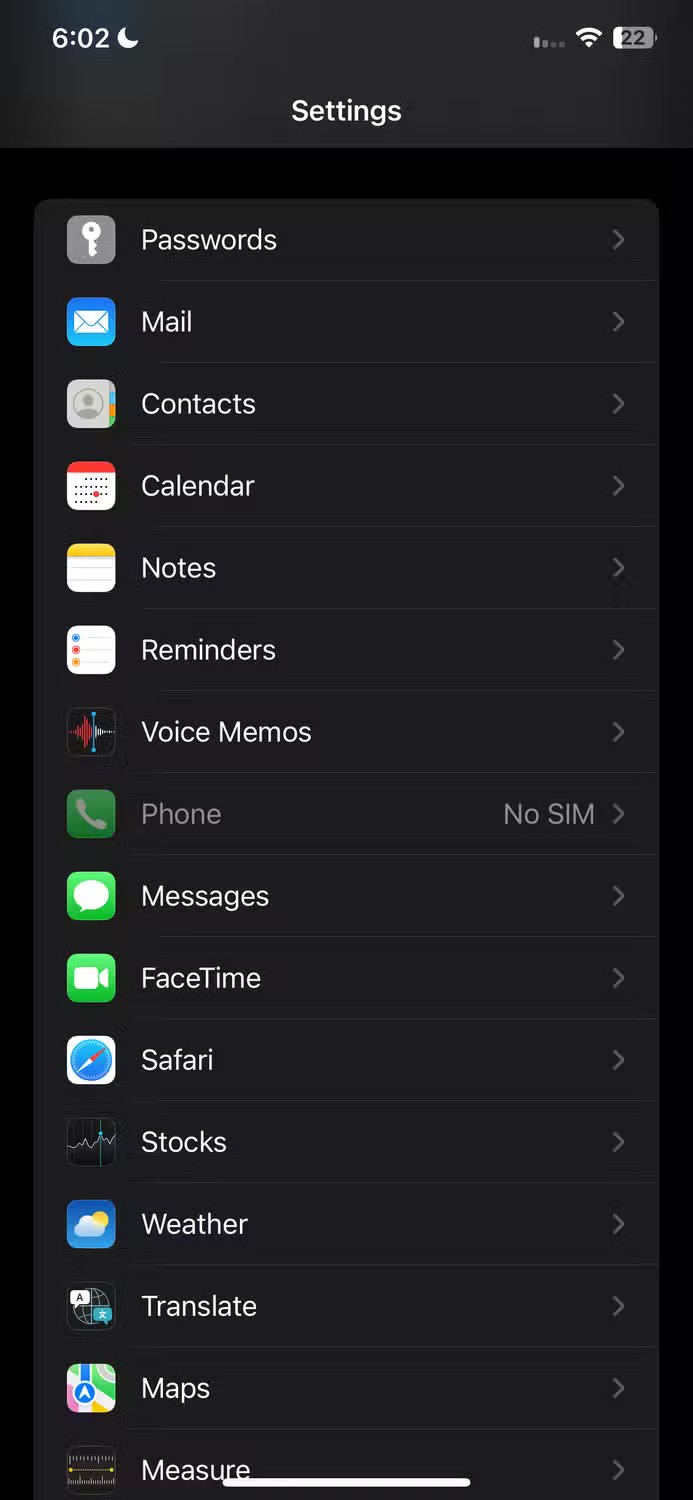
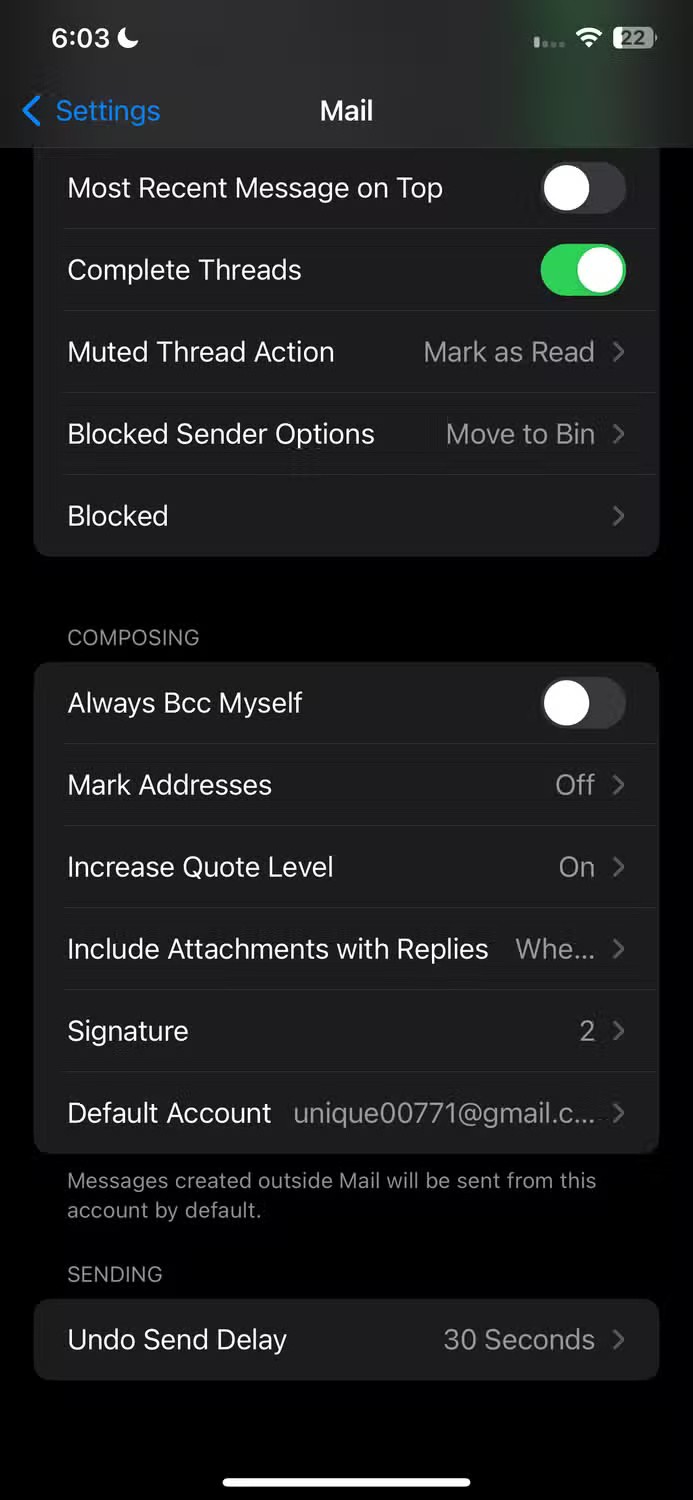
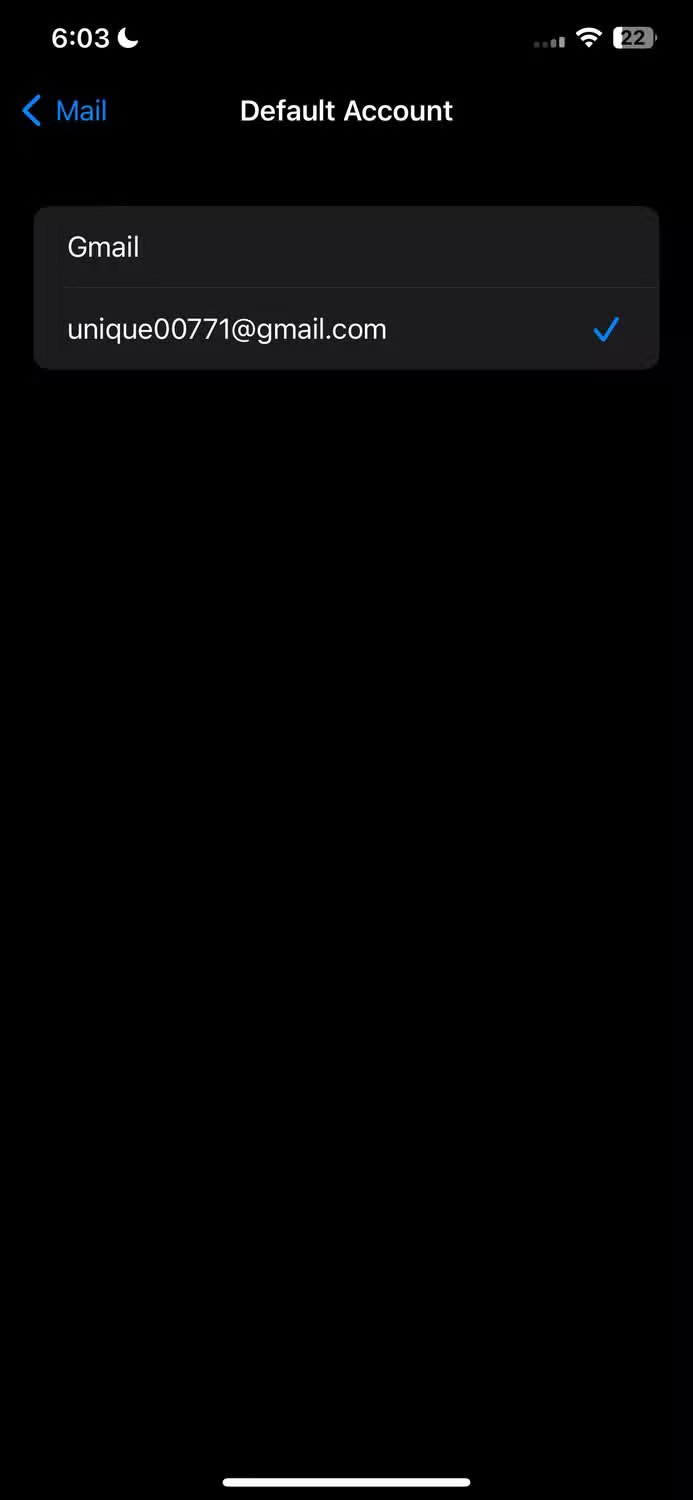
當您開始在 Apple Mail 應用程式中撰寫電子郵件時,是否會看到「從我的 iPhone 發送」字樣?這是應用程式的預設簽名。如果您不想顯示您的簽名,您可以輕鬆更新您的電子郵件簽名以包含您的姓名、職位或其他相關詳細信息,將其變成數位名片。
Apple Mail 甚至允許您為每個帳戶設定不同的簽名。若要更新您的簽名,請前往「設定」>「郵件」>「簽名」。若要將相同的簽名套用至所有帳戶,請選擇「所有帳戶」並進行變更。
或者,您可以選擇一個單獨的帳戶並單獨更新該帳戶的簽名。
如果您不想使用簽名,請將簽名框留空,您的電子郵件將在沒有簽名的情況下發送。
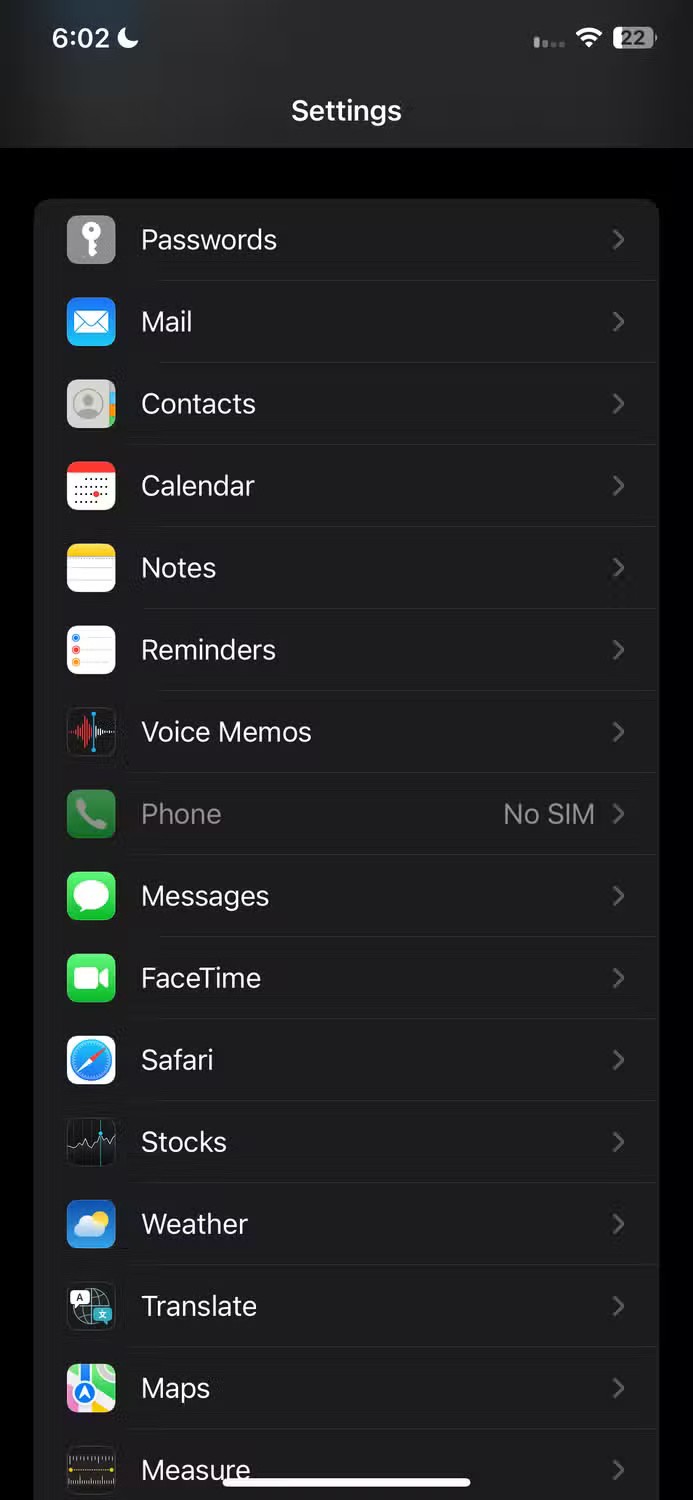
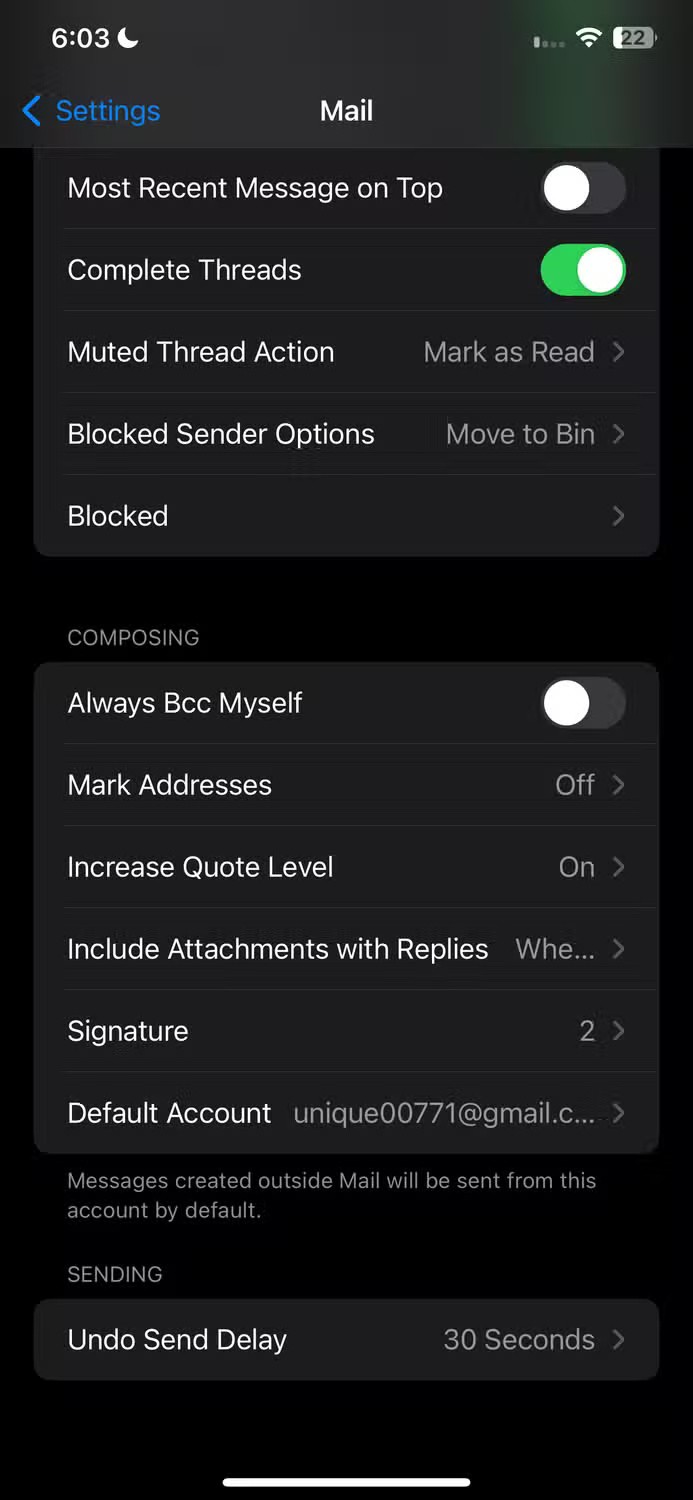
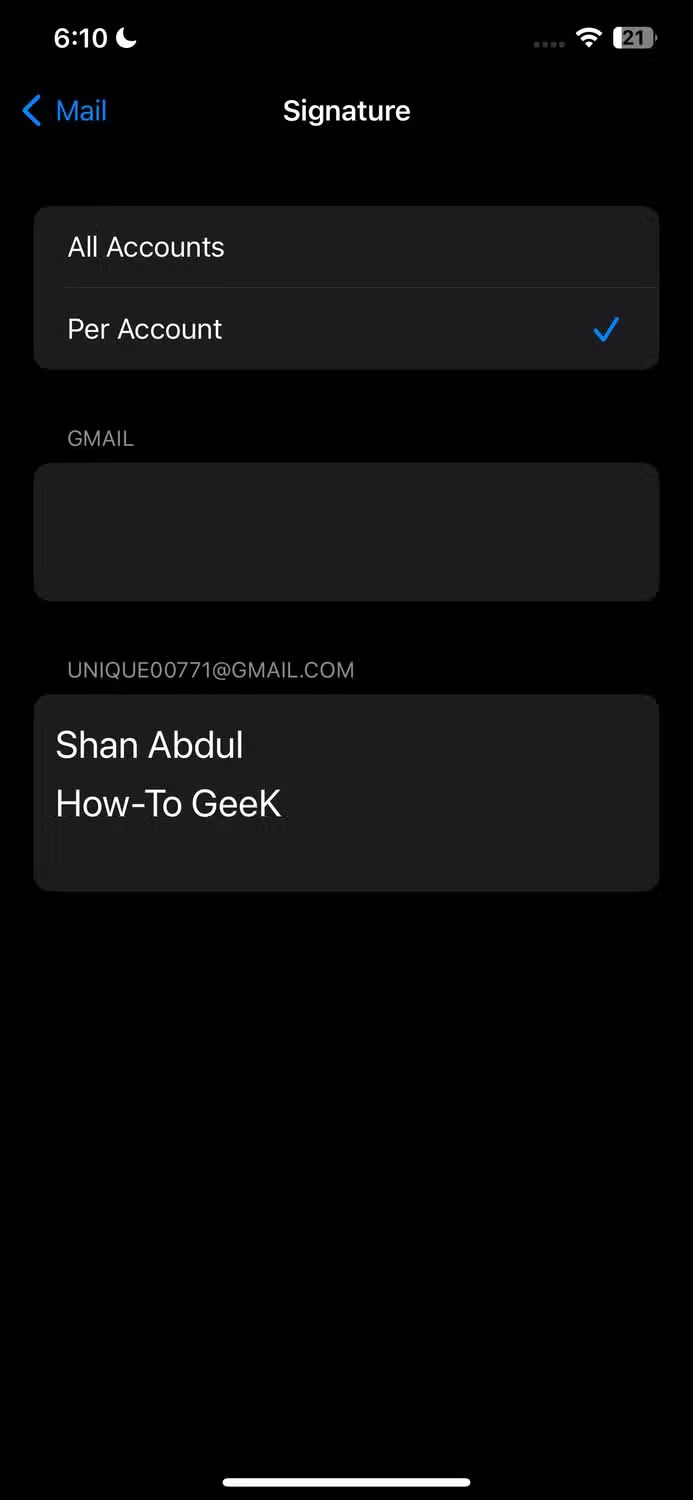
Apple Mail 使用Wi-Fi連線來取得資料、同步電子郵件和執行其他任務。如果沒有 Wi-Fi 並且啟用了行動數據,則該應用程式將切換到行動數據並使用該數據執行其操作。
如果您想將郵件應用程式限制為 Wi-Fi 模式並阻止其使用蜂窩數據以避免額外費用,您可以關閉此功能。
若要阻止 Apple Mail 使用蜂窩數據,請開啟“設定”應用程式,前往“郵件”,然後關閉“蜂窩數據”或“行動數據”。雖然這會節省數據並避免收費,但您可能會錯過重要的更新,因為您的 iPhone 只會在您連接到 Wi-Fi 時檢查新電子郵件並通知您。
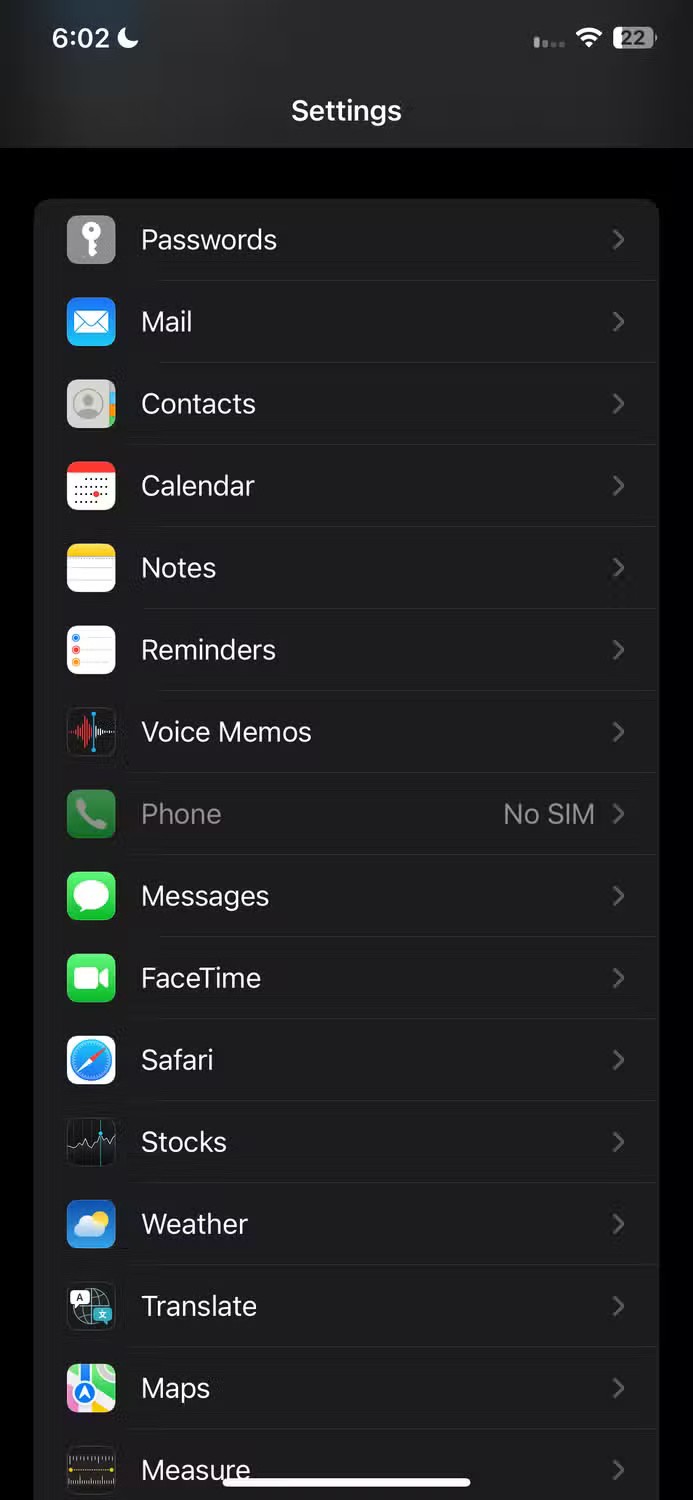
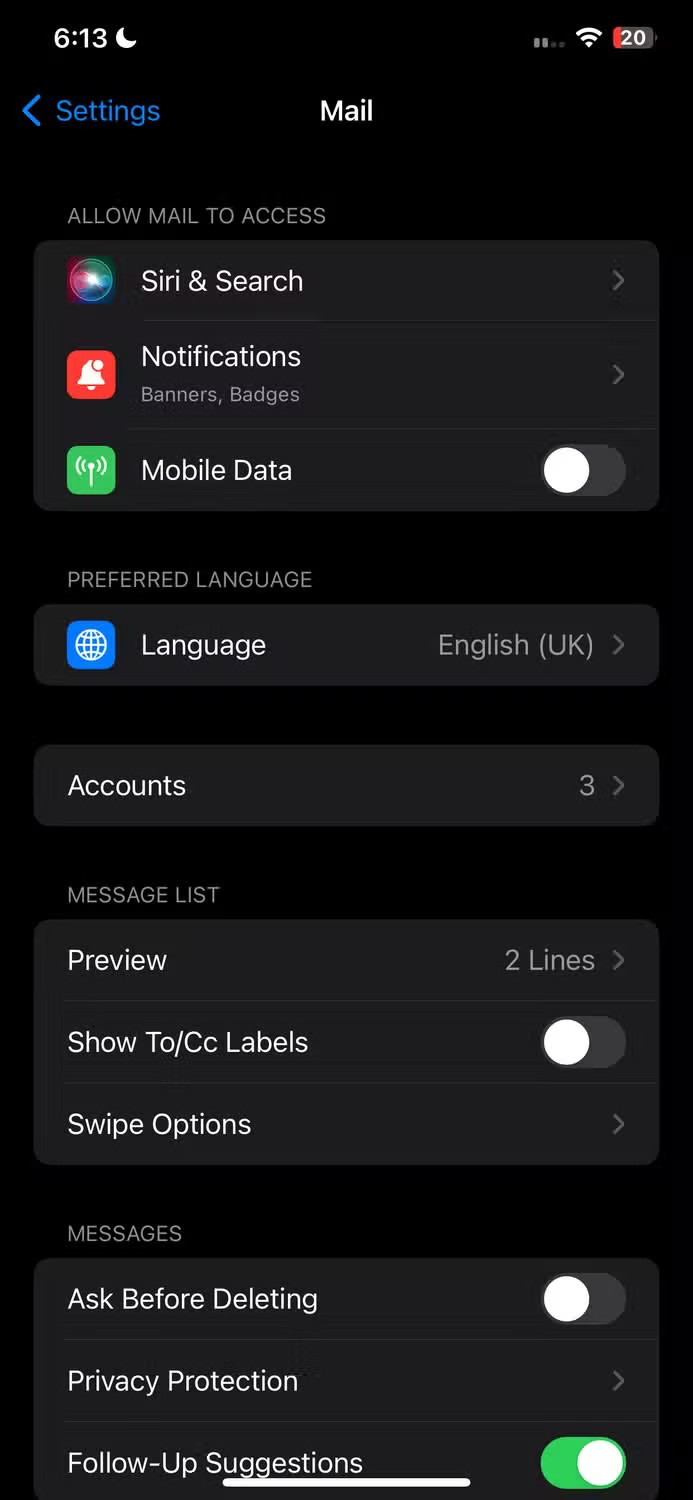
以下是 Apple Mail 預設設定未得到良好優化的一些範例,以及如何調整它們可以顯著改善您的體驗。如果您從未進行過這些調整,請嘗試一下,但如果它們也影響了您的整體體驗,請不要害怕將其改回。
在本文中,我們將指導您如何在硬碟發生故障時重新造訪硬碟。讓我們一起來看看吧!
乍一看,AirPods 和其他真無線耳機沒什麼兩樣。但當一些鮮為人知的功能被發現後,一切都改變了。
蘋果推出了 iOS 26,這是一個重大更新,具有全新的磨砂玻璃設計、更聰明的體驗以及對熟悉應用程式的改進。
學生需要一台特定類型的筆記型電腦來學習。它不僅要性能強大,能夠出色地完成所選專業,還要小巧輕便,方便全天攜帶。
在 Windows 10 中新增印表機很簡單,儘管有線設備的過程與無線設備的過程不同。
眾所周知,RAM 是電腦中非常重要的硬體部件,它充當處理資料的內存,並且是決定筆記型電腦或 PC 速度的關鍵因素。在下面的文章中,WebTech360 將向您介紹一些在 Windows 上使用軟體檢查 RAM 錯誤的方法。
智慧電視確實風靡全球。憑藉如此多的強大功能和互聯網連接,科技改變了我們觀看電視的方式。
冰箱是家庭中常見的家用電器。冰箱通常有 2 個隔間,冷藏室寬敞,並且每次使用者打開時都會自動亮燈,而冷凍室狹窄且沒有燈。
除了路由器、頻寬和乾擾之外,Wi-Fi 網路還受到許多因素的影響,但也有一些智慧的方法可以增強您的網路效能。
如果您想在手機上恢復穩定的 iOS 16,這裡是卸載 iOS 17 並從 iOS 17 降級到 16 的基本指南。
酸奶是一種美妙的食物。每天吃優格好嗎?每天吃酸奶,你的身體會發生怎樣的變化?讓我們一起來了解一下吧!
本文討論了最有營養的米種類以及如何最大限度地發揮所選米的健康益處。
制定睡眠時間表和就寢習慣、更改鬧鐘以及調整飲食都是可以幫助您睡得更好、早上準時起床的一些措施。
請租用! Landlord Sim 是一款適用於 iOS 和 Android 的模擬手機遊戲。您將扮演一個公寓大樓的房東,開始出租公寓,目標是升級公寓的內部並為租戶做好準備。
取得浴室塔防 Roblox 遊戲代碼並兌換令人興奮的獎勵。它們將幫助您升級或解鎖具有更高傷害的塔。













